导读 在生活和工作中,电脑和手机已成为不可或缺的必备工具,关于电脑和手机上的一些程序很多小伙伴经常都会遇到一些疑难杂症。 最近有朋
在生活和工作中,电脑和手机已成为不可或缺的必备工具,关于电脑和手机上的一些程序很多小伙伴经常都会遇到一些疑难杂症。
最近有朋友表示还不太清楚怎么使用creo6.0创建拉伸实体?下面小编就为大家讲解一下creo6.0创建拉伸实体的操作方法,有需要的朋友可以来看看哦,希望可以帮助到大家。
首先,打开creo6.0,选择左上角新建,然后在跳出来的选项版上选择零件,文件名随便,默认模板去除勾选
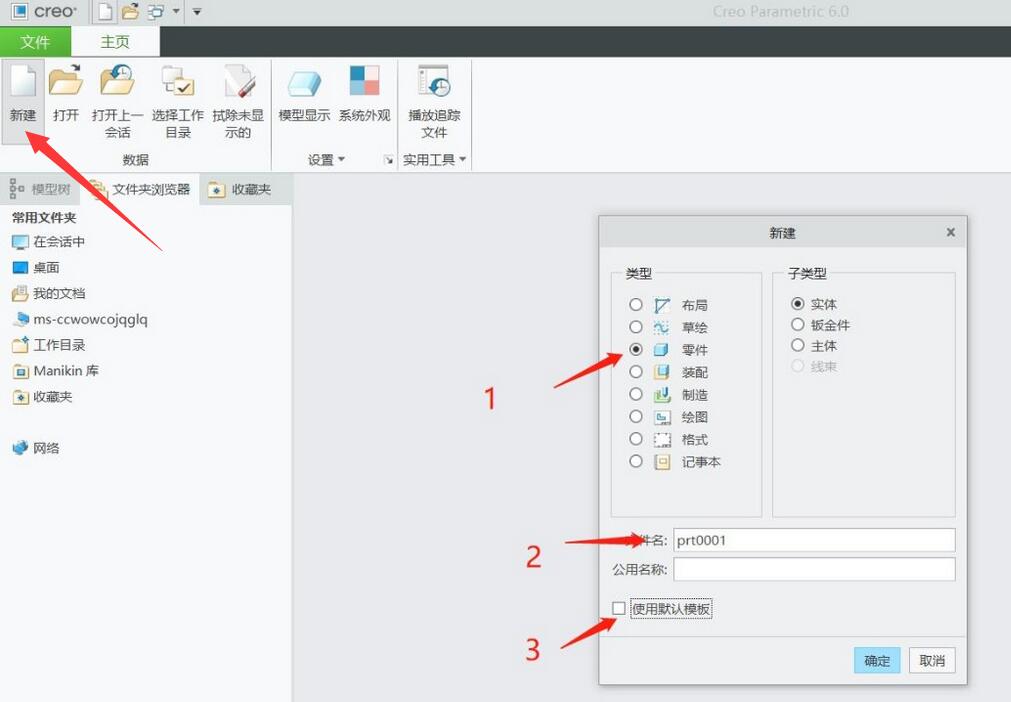
在新跳出来的面板里下拉找到mmns part solid,表示已mm为单位的实体
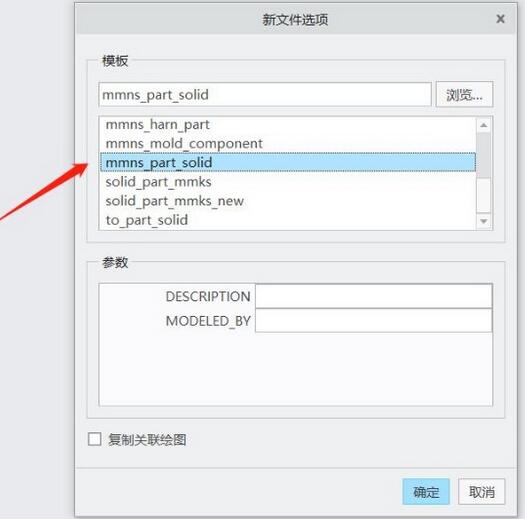
进入模型面板后选择拉伸,进入草绘界面。进入草绘截面后必须选择right, front, top(类似于x,y,z 3维界面)中一个面作为草绘的平面,选择好后选择草绘视图使草绘平面与屏幕平行(方面观察)
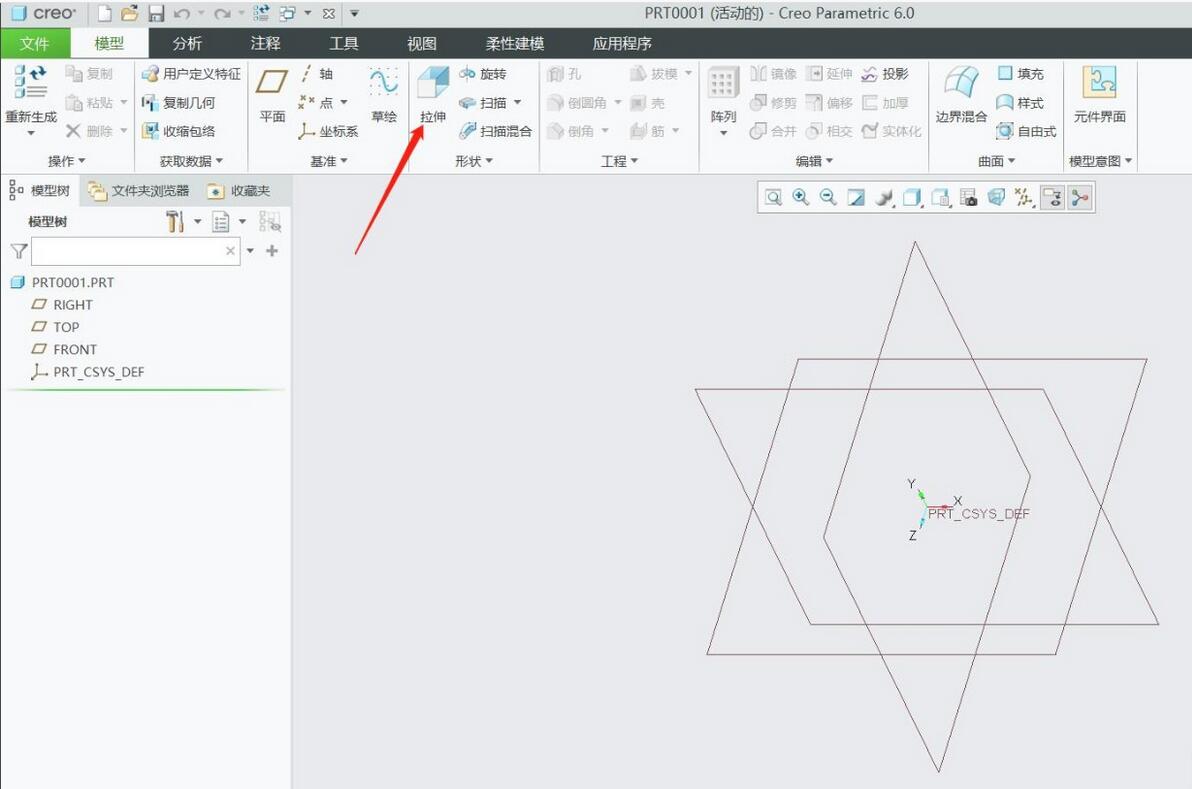
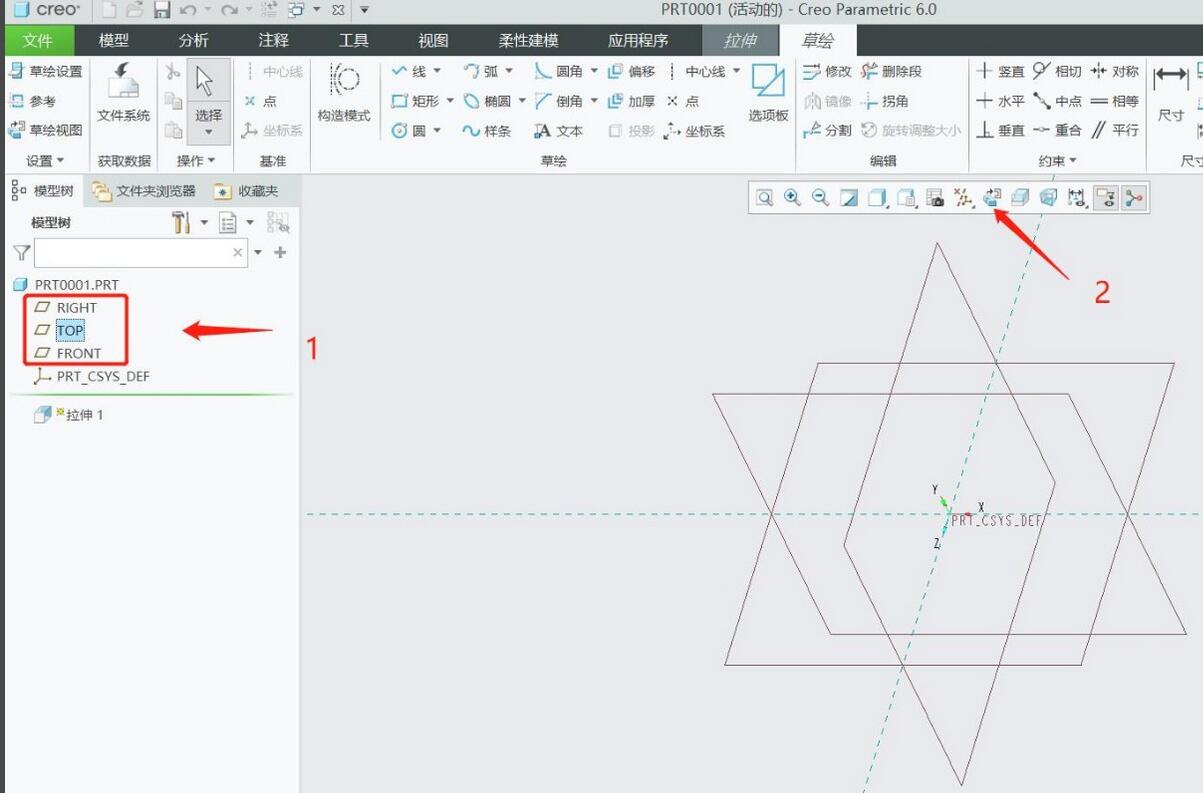
进入草绘后可以选择不同的特征,这里我们已圆来举例,选择圆,将圆心位置放置在原点(靠近原点会自动吸附)画出一个直径200mm的圆(尺寸可以双击更改),点确定
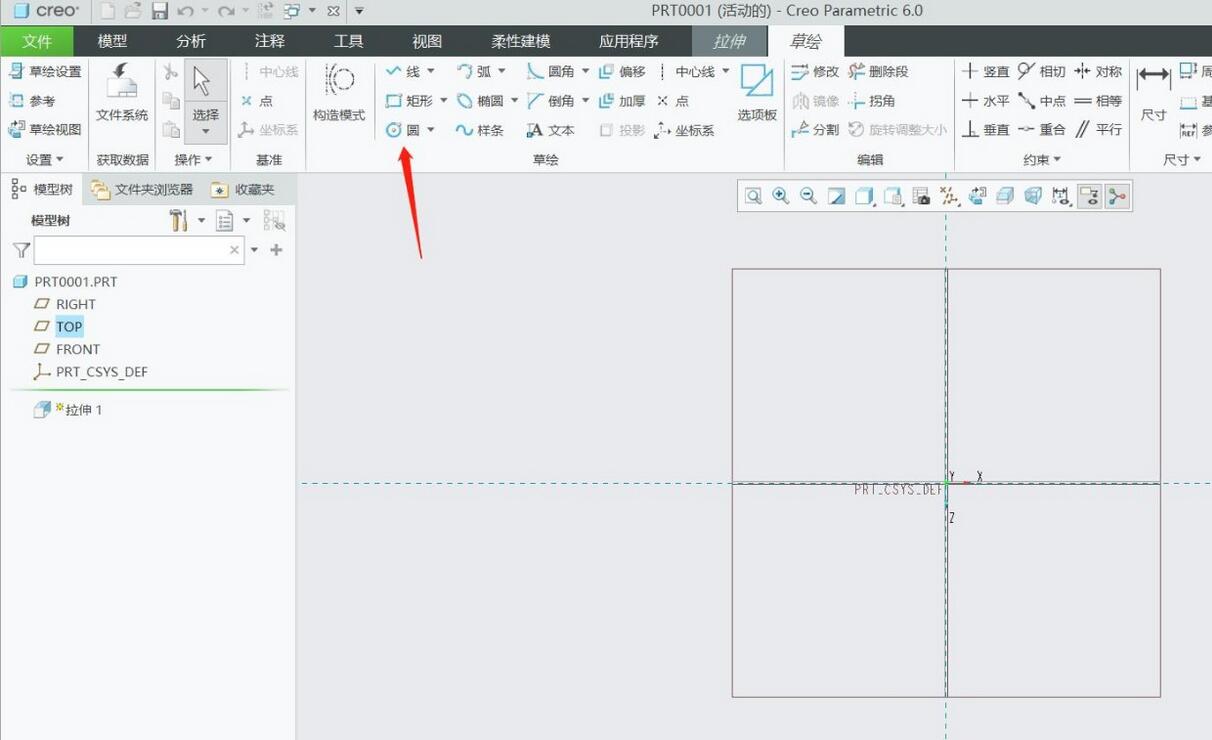
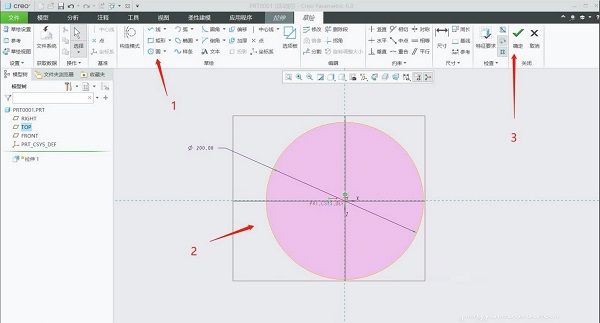
最后,我们可以看到一个柱子的雏形就做好了,设置好高度,打勾,一个圆柱就完成了。
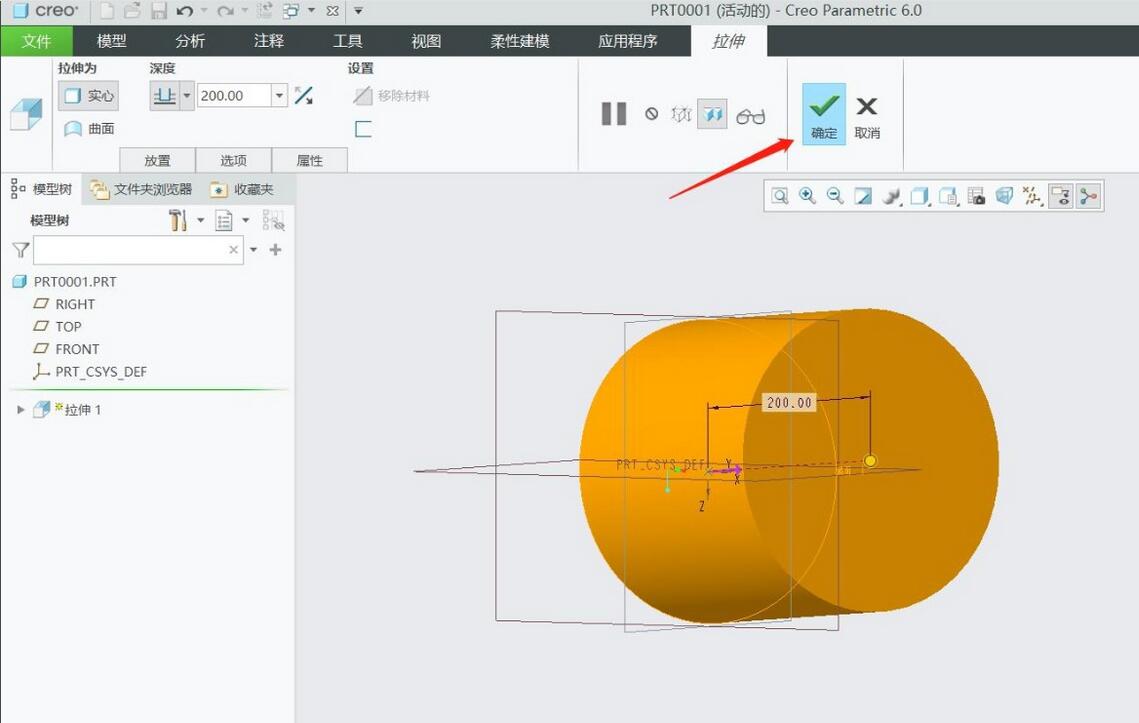
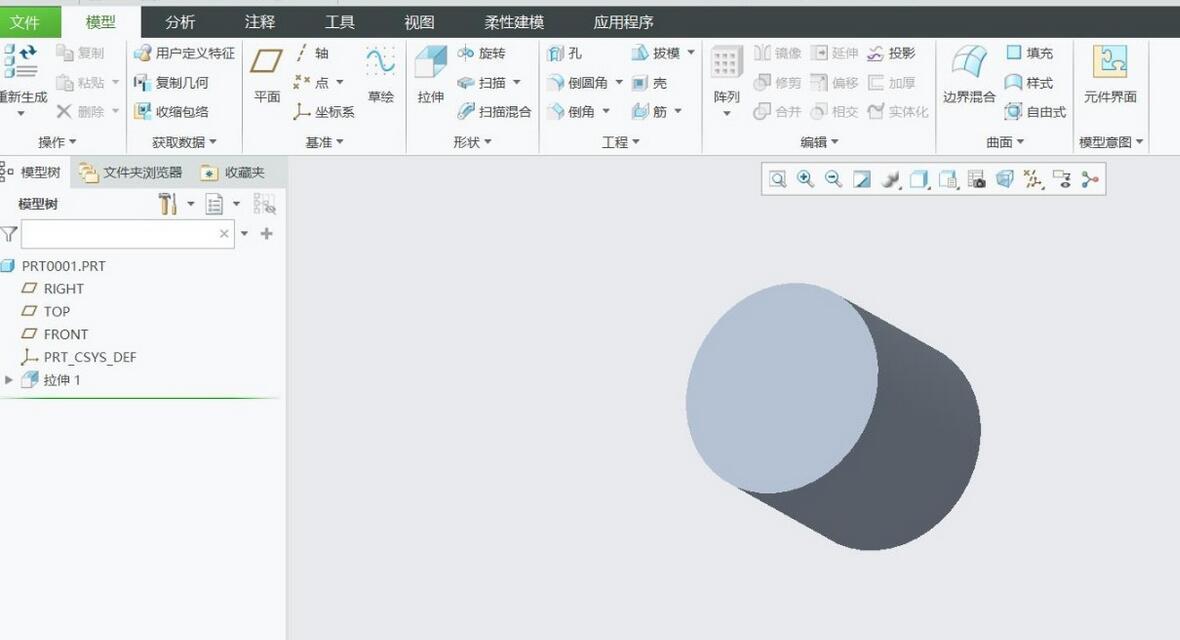
注意:新建零件时最好选择mmns part solid, 因为我们国家一般都以mm为标准单位。
以上就是小编分享的creo6.0创建拉伸实体的操作方法,还不会的朋友可以来学习学习哦。